Linux下的基本命令,从入门到精通
Posted 蚍蜉撼树谈何易
tags:
篇首语:本文由小常识网(cha138.com)小编为大家整理,主要介绍了Linux下的基本命令,从入门到精通相关的知识,希望对你有一定的参考价值。
Linux下的基本命令
基本指令的使用
pwd指令
语法:pwd
功能:显示用户当前所在的目录。
常用搭配:
无
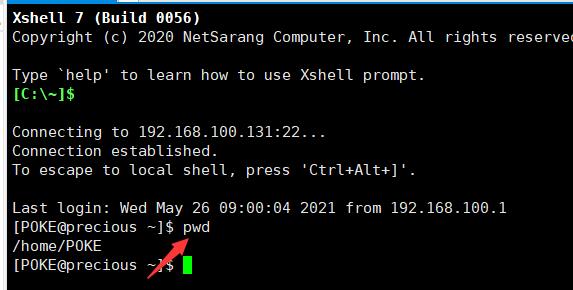
ls指令
语法: ls [选项] [目标文件或目录]
功能: 对于目录的话,列出目录下的所有子目录。对于文件,则列出文件的详细信息。
常用搭配:
ls -a [目标文件或目录]
功能:列出目录下的文件,包括目录或文件下的隐藏文件

第一个. 是当前目录,…表示上一级目录 ,绿色的是文件夹,除此之外为普通文件。
ls -l [目标文件或目录] 列出文件的详细信息
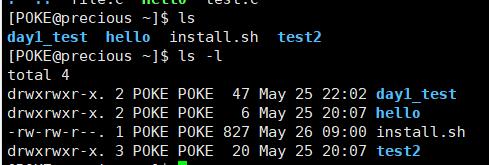
不加后面文件或目录默认是当前所处的文件。
快捷方式 ls -l 等价于 ll
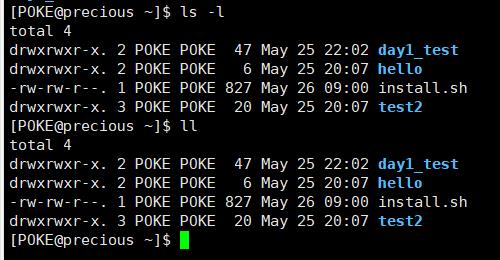
ls -t [目标文件或目录] 目的:以时间排序,用来查看最近修改的文件,(快速定位的作用)
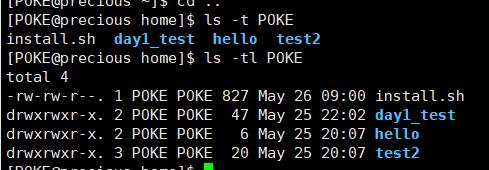
一般ls -t 一般会搭配ls -tl 使用,这样既按时间排序好了,也能显示出最后依次修改的时间。
ls -s 在l文件名后输出该文件的大小。
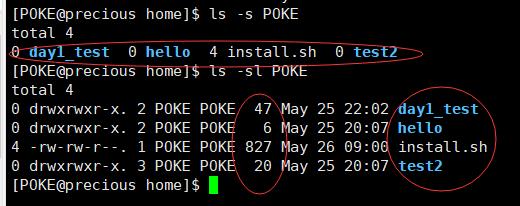
ls -s POKE 只能从大到小排序,一般搭配-l使用, 比如如上图,此时看第五列,可以看到它的排序是杂乱的,为什么?
第五行表示文件大小,如果是一个文件夹(目录),则表示该文件夹的大小。请注意是文件夹本身的大小,而不是文件夹以及它下面的文件的总大小。很多人不能理解文件夹是一个特殊的文件的含义,这样的话理解文件夹大小的含义就比较困难了。
ls -r [目录或文件夹] 对目录进行反向排序。以首字母’z’-'a’优先级依次降低。
ls -R [目录或文件夹] 递归列出目录中的子目录文件或者文件夹中的子文件。
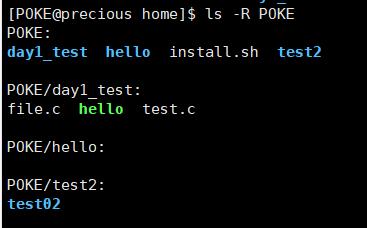
ls -F[目录或文件夹] (了解)
在每个文件名后附上一个字符以说明该文件的类型, “*”表示可执行的普通文件; “/”表示目录; “@”表示符号链接; “|”表示FIFOs; “=”表示套接字(sockets)。(目录类型识别)
ls -1[目录或文件夹] 目的:每一行显示一个文件
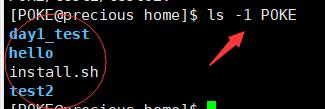
ls -k[目录或文件夹] 以 k 字节的形式表示文件的大小
ls -d [目标或文件夹] 将目录像文件一样显示,而不是显示其下的文件。 如: ls –d 指定目录
cd命令
语法: cd+目录名
功能:改变工作目录。将当前的工作目录转到目标目录下。
常用搭配:
cd … :返回上一级目录
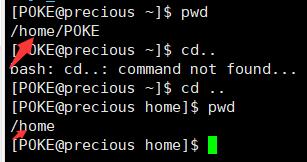
cd 绝对路径/相对路径
绝对路径:指的是从家(home)目录开始的路径 比如:/home/k1/k2
相对路径:指的是从当前所处路径开始进入某一个文件夹,通俗的说,绝对路径与相对路径的区别便是初始点不同,绝对路径就是从/home 开始的。
cd ~:返回用户家目录
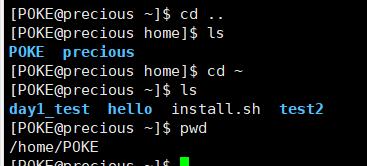
cd - :返回上一次的进入的目录:
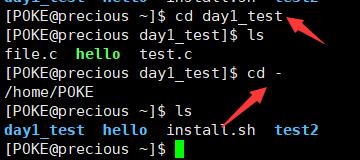
这里看到我先进入day1_test 文件夹中,然后输入cd -直接返回到/home/POKE目录中。
其实cd+ls相当于windows下进入一个文件夹。
touch指令
语法: touch +[选项] 在文件名字
目的:touch命令参数可更改文档或目录的日期时间,包括存取时间和更改时间,或者新建一个不存在的文件。
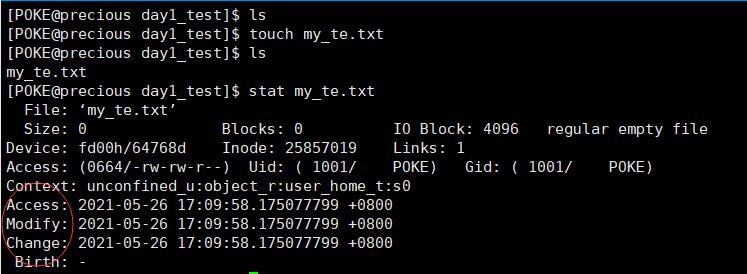
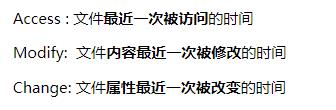
常用选项:
-a 或–time=atime或–time=access或–time=use只更改存取时间。
-c 或–no-create 不建立任何文档。
-d 使用指定的日期时间,而非现在的时间。
-f 此参数将忽略不予处理,仅负责解决BSD版本touch指令的兼容性问题。
-m 或–time=mtime或–time=modify 只更改变动时间。
-r 把指定文档或目录的日期时间,统统设成和参考文档或目录的日期时间相同。
-t 使用指定的日期时间,而非现在的时间
mkdir 指令
语法: mkdir [选项] dirname…
功能:在当前目录下创建一个名为 “dirname”的目录
常用选项:
-p, --parents 可以是一个路径名称。此时若路径中的某些目录尚不存在,加上此选项后,系统将自动建立好那些尚不存在的目录,即一次可以建立多个目录。
在当前目录下不用加任何参数,直接 mkdir +文件夹名称
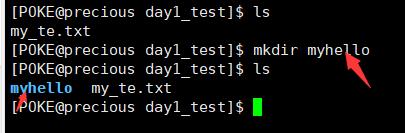
若需要在另一目录/文件夹下建立文件夹,则语法格式 mkdir -p /k1/k2/k3 k1、k2、k3 由外及内,k3 是新建立的文件夹,若k1,k2不存在怎么办,系统会依据路径自动建立该文件夹,找不到就建立;
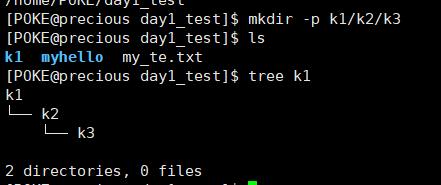
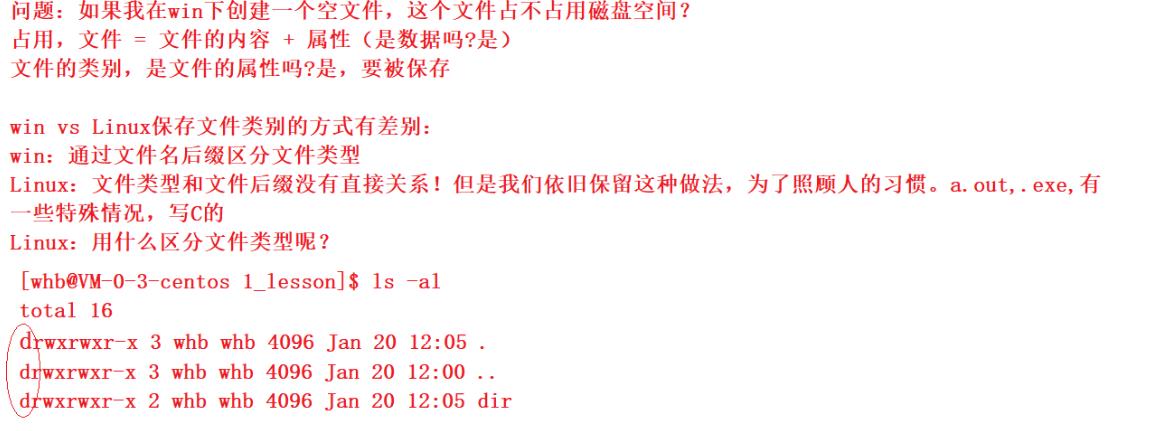
rmdir 指令
语法:rmdir -p [目标文件夹]
功能:删除空目录
目的:当子目录为空目录被删除后其父目录也变为空目录,则连同父目录一起被删除
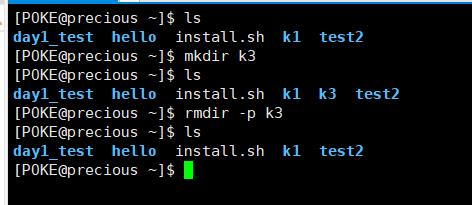
rm指令(慎用)
语法: rm [-f-i-r-v][dirName/dir]
适用对象:所有使用者
功能:删除文件或目录
常用选项:
-f 即使文件属性为只读(即写保护),亦直接删除
-i 删除前逐一询问确认
-r 删除目录及其下所有文件,递归删除,从该文件或目录中的最后一个文件开始删除。
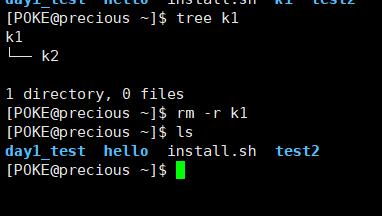
rm -ri(带询问删除文件夹) rm -i 删除普通文件
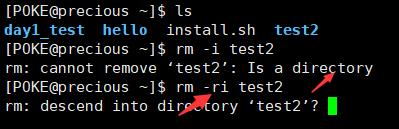
-f 即使文件属性为只读(即写保护),亦直接删除。比如root文件,作为用户你虽然不能使用它,但你可以删除它。
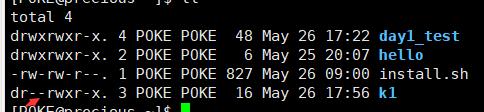
这里我们可以看到POKE用户对k1文件夹只有只读权限
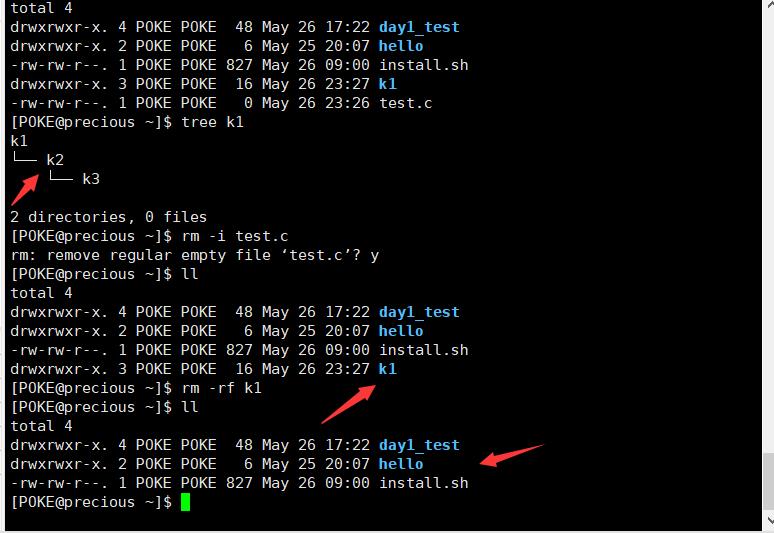
遇到的一些问题及解决方法:
本质上如果对于针对单个文件夹,在删除的时候, 需要x权限, 因为需要进入到被删除文件夹的内部, 由于文件夹下没有任何东西就直接删除了
当k1文件夹下存在文件夹, 当删除的时候, 进入到k1文件夹, 但是目前用户对k1文件夹没有写的权限(此时影响用户在k1文件夹下创建/删除文件或者文件夹), 就会报权限不允许的错误
就是意思是若文件夹下嵌套文件夹的话,此时只给外面的文件夹足够的权限,是不可以支撑你删除掉root文件的,所以在删除root文件时,必须要给所有文件夹更改权限。方可删除。
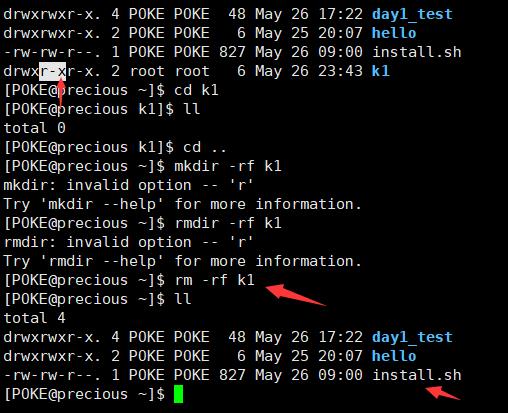
man指令
俗语:有问题,找男人。。哈哈,,,
Linux的命令有很多参数,我们不可能全记住,我们可以通过查看联机手册获取帮助。访问Linux手册页的命令是
man 语法: man [选项] 命令
常用选项
-k 根据关键字搜索联机帮助
num 只在第num章节找
-a 将所有章节的都显示出来,比如 man printf 它缺省从第一章开始搜索,知道就停止,用a选项,当按下q退出,他会继续往后面搜索,直到所有章节都搜索完毕
几个基本手册:
1 是普通的命令
2 是系统调用,如open,write之类的(通过这个,至少可以很方便的查到调用这个函数,需要加什么头文
件)
3 是库函数,如printf,fread4是特殊文件,也就是/dev下的各种设备文件
5 是指文件的格式,比如passwd, 就会说明这个文件中各个字段的含义
6 是给游戏留的,由各个游戏自己定义
7 是附件还有一些变量,比如向environ这种全局变量在这里就有说明
8 是系统管理用的命令,这些命令只能由root使用,如ifconfig
实战:
比如 man man(可以用来查看man是干什么的)
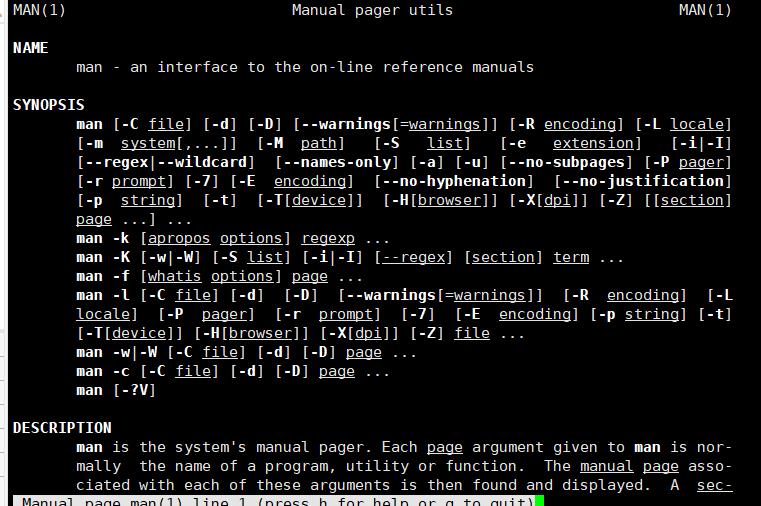
比如查看printf的声明及使用 man 3 printf
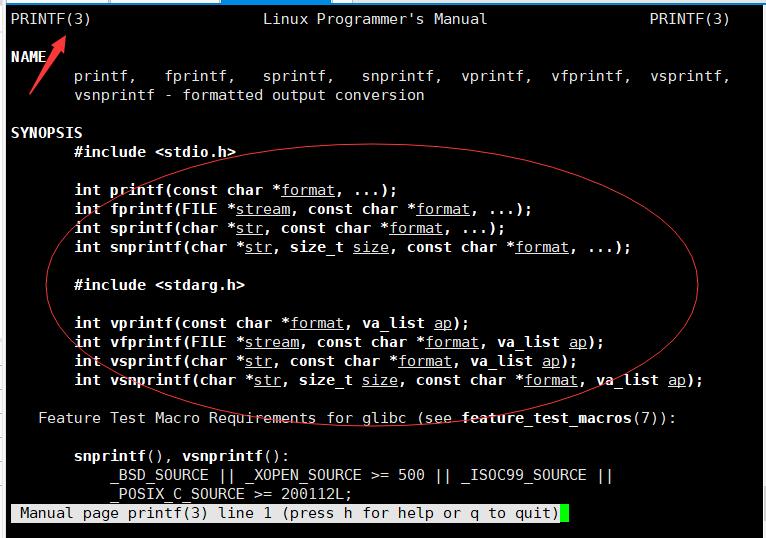
左上角箭头代表在3号手册中查找的,那个椭圆的框代表查找到的用法。
cp指令
语法: cp [选项] 源文件或目录 目标文件或目录
功能: 复制文件或目录
说明: cp指令用于复制文件或目录,如同时指定两个以上的文件或目录,且最后的目的地是一个已经存在的目录,则它会把前面指定的所有文件或目录复制到此目录中。若同时指定多个文件或目录,而最后的目的地并非一个已存在的目录,则会出现错误信息
常用选项:
-f 或 --force 强行复制文件或目录, 不论目的文件或目录是否已经存在
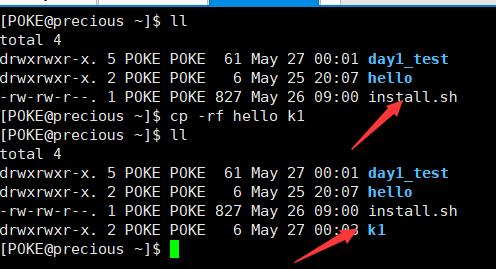
这里我们可以看到在复制之初是没有k1文件夹的,复制之后创建了k1文件夹。
-i 或 --interactive 覆盖文件之前先询问用户
-r递归处理,将指定目录下的文件与子目录一并处理。若源文件或目录的形态,不属于目录或符号链接,则一律视为普通文件处理
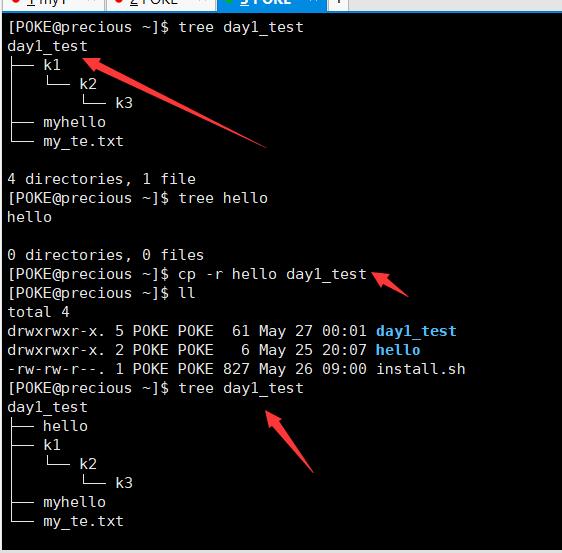
-R 或 --recursive递归处理,将指定目录下的文件及子目录一并处理
cp-r 与cp -R区别:
cp -r 会把所有source当作普通文件(regular文件);
而cp -R 对特殊文件(管道文件,块设备文件,字符设备文件)会进行创建操作,而不是拷贝。
mv指令
可以用来移动文件或者将文件改名(move (rename) files),是Linux系统下常用的命令,经常用来备份文件或者目录。
语法: mv [选项] 源文件或目录 目标文件或目录
功能:
- 视mv命令中第二个参数类型的不同(是目标文件还是目标目录), mv命令将文件重命名或将其移至一个新的目录中。
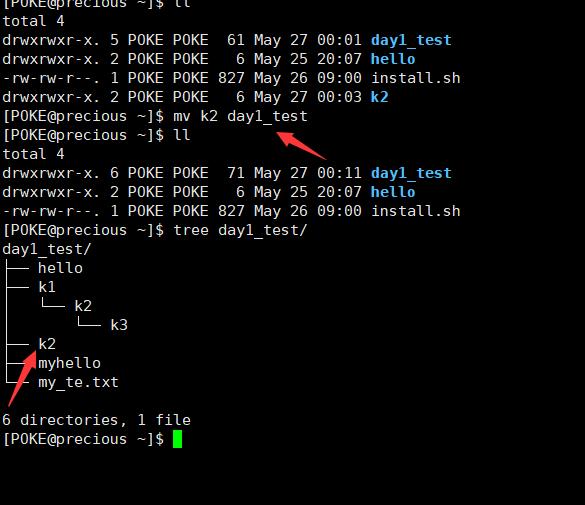
这里我们看到k2已经被移动至day1_test中了 - 当第二个参数类型是文件时, mv命令完成文件重命名,此时,源文件只能有一个(也可以是源目录名),它将所给的源文件或目录重命名为给定的目标文件名。
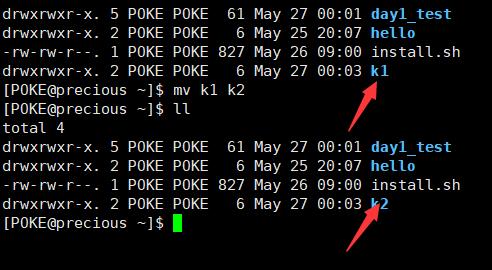
这里我们可以看到文件夹k1已经被重命名为k2- 当第二个参数是已存在的目录名称时,源文件或目录参数可以有多个, mv命令将各参数指定的源文件均移至目标目录中。
常用选项:
-f : force 强制的意思,如果目标文件已经存在,不会询问而直接覆盖
假设在文件中已经有该文件了,此时你还想再拷贝一次(修改后文件),就可使用该指令。
-i :若目标文件 (destination) 已经存在时,就会询问是否覆盖!
cat指令(用来显示文件内容)
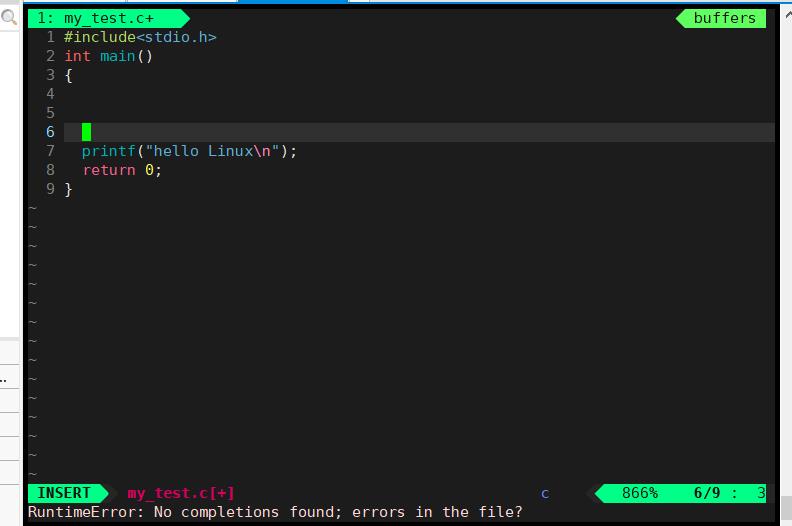
上图是我们vim底下写的文件my_test.c
语法: cat [选项][文件]
功能: 查看目标文件的内容
常用选项:
-b 对非空输出行编号
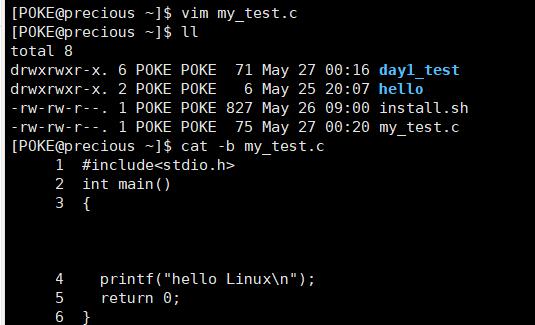
-n 对输出的所有行编号
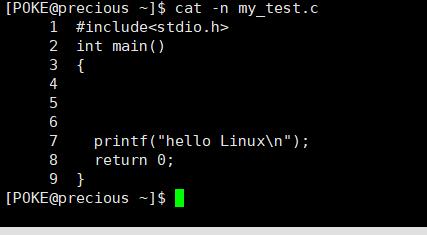
-s 不输出多行空行
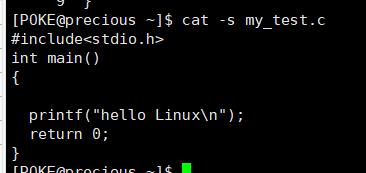
tac指令
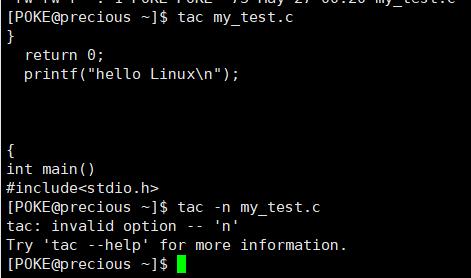
反向打印,相比于cat来说,不可显示行号,只起逆序打印作用
more指令
more指令
语法: more [选项][文件]
功能: more命令,功能类似 cat
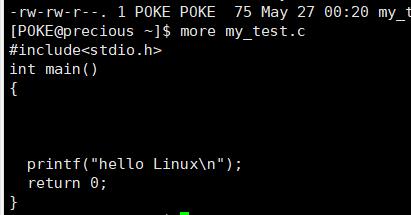
常用选项:
-n 从第几行开始显示
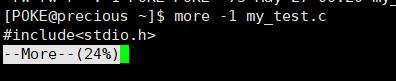
此时按enter 可以接着往下查看。
q 退出more
cat与more的区别: cat一次打印完所有的东西,more一般只打印有限行,想要接着查看只能按enter’键,同时只能向下走。
less指令
less 工具也是对文件或其它输出进行分页显示的工具,应该说是linux正统查看文件内容的工具,功能极其强大。
less 的用法比起 more 更加的有弹性。在 more 的时候,我们并没有办法向前面翻, 只能往后面看。
但若使用了 less 时,就可以使用 [pageup][pagedown] 等按键的功能来往前往后翻看文件,更容易用来查看一个文件的内容!
除此之外,在 less 里头可以拥有更多的搜索功能,不止可以向下搜,也可以向上搜。
语法: less [参数] 文件
功能:
less与more类似,但使用less可以随意浏览文件,而more仅能向前移动,却不能向后移动,而且less在查看之前不会加载整个文件。
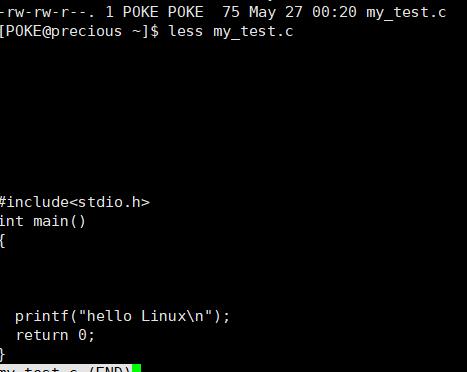
选项:
-i 忽略搜索时的大小写
-N 显示每行的行号
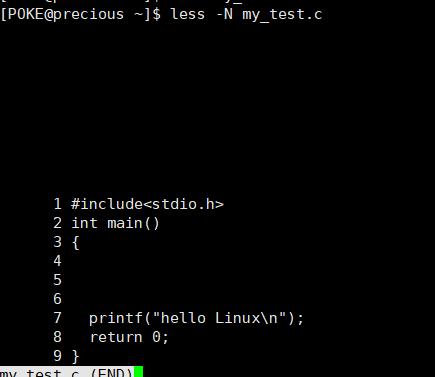

/字符串:向下搜索“字符串”的功能
?字符串:向上搜索“字符串”的功能
n:重复前一个搜索(与 / 或 ? 有关)
N:反向重复前一个搜索(与 / 或 ? 有关)
q:quit
echo 指令
几个常见用法:
1.使用echo “字符串” 直接回显在终端
2.使用echo “字符串” >(重定向符号) 文件名。写入到文件,若文件存在,则先删除文件中内容,再写入,若不存在,则创建后写入
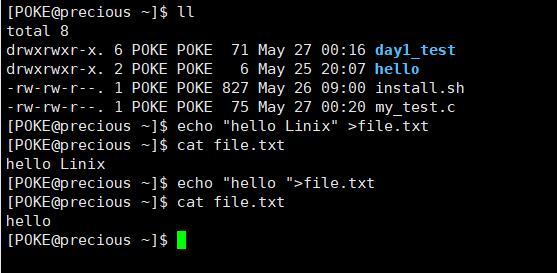
3.使用echo “字符串”>>(重定向),不过类似于文件操作中的追加
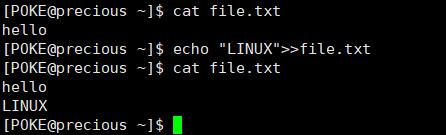
head指令
head 与 tail 就像它的名字一样的浅显易懂,它是用来显示开头或结尾某个数量的文字区块, head 用来显示档案的开头至标准输出中,而 tail 想当然尔就是看档案的结尾。
语法: head [参数]… [文件]…
功能:
head 用来显示档案的开头至标准输出中,默认head命令打印其相应文件的开头10行。
选项:
-n<行数> 显示的行数

tail指令
tail 命令从指定点开始将文件写到标准输出.使用tail命令的-f选项可以方便的查阅正在改变的日志文件,tail -
f filename会把filename里最尾部的内容显示在屏幕上,并且不但刷新,使你看到最新的文件内容.
语法: tail[必要参数][选择参数][文件]
功能: 用于显示指定文件末尾内容,不指定文件时,作为输入信息进行处理。常用查看日志文件。
选项:
-n<行数> 显示行数
假设此时有10000行的文件,此时想查看5001到5010怎么办?
1.head -5010 file.txt>temp.txt
tail -10 temp.txt //temp.txt为新生成的文件
2.head -5010 file.txt | tail -10
此时的‘|’相当于管道(指的是把前一个结果输出当作后一个命令的输入)
date 指令
date 指定格式显示时间: date +%Y:%m:%d
date 用法: date [OPTION]… [+FORMAT]
1.在显示方面,使用者可以设定欲显示的格式,格式设定为一个加号后接数个标记,其中常用的标记列表如下
%H : 小时(00…23)
%M : 分钟(00…59)
%S : 秒(00…61)
%X : 相当于 %H:%M:%S
%d : 日 (01…31)
%m : 月份 (01…12)
%Y : 完整年份 (0000…9999)
%F : 相当于 %Y-%m-%d
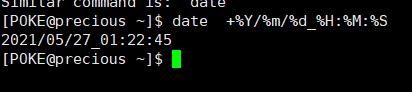
2.在设定时间方面
date -s //设置当前时间,只有root权限才能设置,其他只能查看。
date -s 20080523 //设置成20080523,这样会把具体时间设置成空00:00:00
date -s 01:01:01 //设置具体时间,不会对日期做更改
date -s “01:01:01 2008-05-23″ //这样可以设置全部时间
date -s “01:01:01 20080523″ //这样可以设置全部时间
date -s “2008-05-23 01:01:01″ //这样可以设置全部时间
date -s “20080523 01:01:01″ //这样可以设置全部时间
3.时间戳
时间->时间戳: date +%s
时间戳->时间: date -d@1508749502
Unix时间戳(英文为Unix epoch, Unix time, POSIX time 或 Unix timestamp)是从1970年1月1日(UTC/GMT的
午夜)开始所经过的秒数,不考虑闰秒

cal指令
cal命令可以用来显示公历(阳历)日历。公历是现在国际通用的历法,又称格列历,通称阳历。 “阳历”又名“太阳历”,系以地球绕行太阳一周为一年,为西方各国所通用,故又名“西历”。
命令格式: cal [参数][月份][年份]
功能: 用于查看日历等时间信息,如只有一个参数,则表示年份(1-9999),如有两个参数,则表示月份和年份
常用选项:
-3 显示系统前一个月,当前月,下一个月的月历(一般只能-3)别的数字是不行的
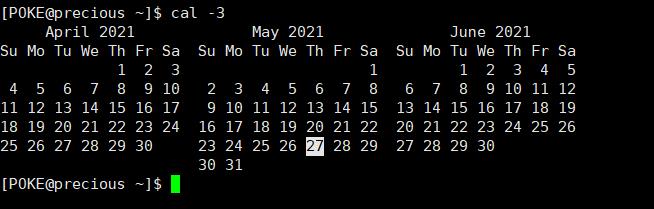
-j 显示在当年中的第几天(一年日期按天算,从1月1号算起,默认显示当前月在一年中的天数)
-y 显示当前年份的日历
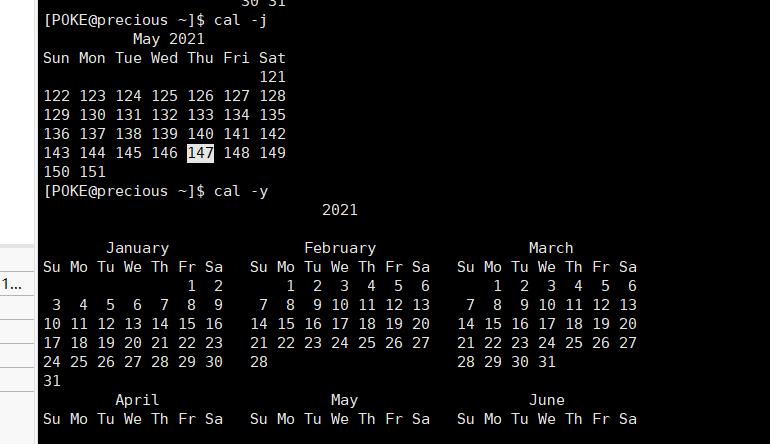
find指令
Linux下find命令在目录结构中搜索文件,并执行指定的操作。
Linux下find命令提供了相当多的查找条件,功能很强大。由于find具有强大的功能,所以它的选项也很多,其中大部分选项都值得我们花时间来了解一下。
即使系统中含有网络文件系统( NFS), find命令在该文件系统中同样有效,只你具有相应的权限。
在运行一个非常消耗资源的find命令时,很多人都倾向于把它放在后台执行,因为遍历一个大的文件系统可能会花费很长的时间(这里是指30G字节以上的文件系统)。
语法: find pathname -options
功能: 用于在文件树种查找文件,并作出相应的处理(可能访问磁盘)
常用选项:
-name 按照文件名查找文件
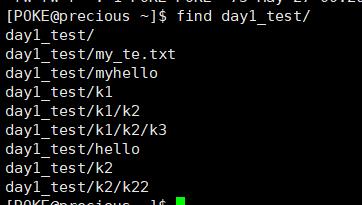
which命令
一般显示文件或者命令所在的路径

grep指令
grep参考文档
语法: grep [选项] 搜寻字符串 文件
功能: 在文件中搜索字符串,将找到的行打印出来
常用选项:
-i :忽略大小写的不同,所以大小写视为相同
-n :顺便输出行号
-v :反向选择,亦即显示出没有 ‘搜寻字符串’ 内容的那一行
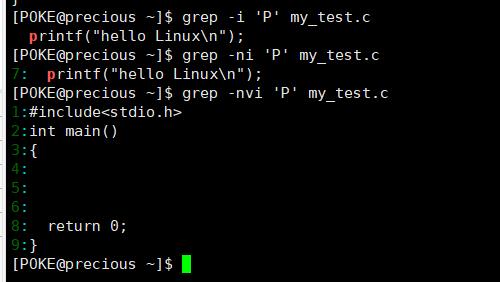
zip/unzip指令:
语法: zip 压缩文件.zip 目录或文件,unzip为解压命令
功能: 将目录或文件压缩成zip格式
常用选项:
-r 递 归处理,将指定目录下的所有文件和子目录一并处理
这里为什么要用-r?
因为对一个文件夹进行操作的话,此时若不加-r,不会对文件夹中的内容进行压缩,造成一种假压缩的现象。
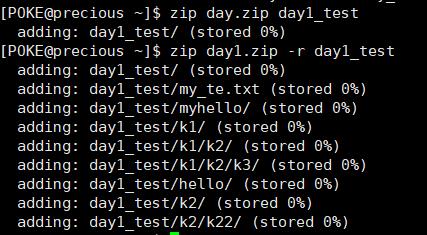
unzip 指令
语法:unzip +压缩文件名 -d(选填,不加为当前目录) 解压到该目录(选填,不加为该目录)
tar指令
tar指令(重要):打包/解包,不打开它,直接看内容
tar [-cxtzjvf] 文件与目录 …
参数:
-c :建立一个压缩文件的参数指令(create 的意思);
-x :解开一个压缩文件的参数指令!
-t :查看 tarfile 里面的文件!
-z :是否同时具有 gzip 的属性?亦即是否需要用 gzip 压缩?
-j :是否同时具有 bzip2 的属性?亦即是否需要用 bzip2 压缩?
-v :压缩的过程中显示文件!这个常用,但不建议用在背景执行过程!
-f :使用档名,请留意,在 f 之后要立即接档名喔!不要再加参数!
-C : 解压到指定目录
语法:
压缩: tar -zcvf 压缩文件名 文件名 c为创建压缩文件 z为具有zip属性 f为新文件名,v为压缩过程中显示文件,位置不可调换,这四个字母
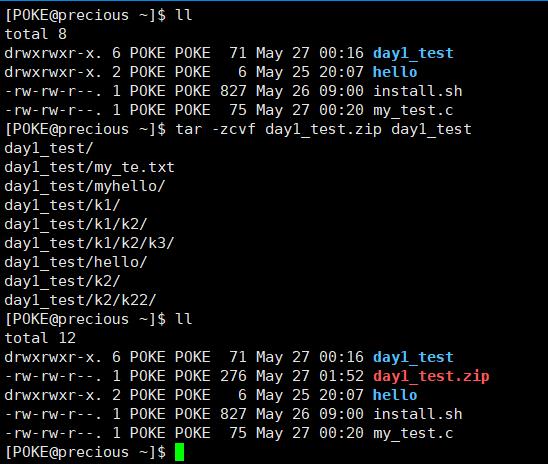
解压缩:tar -zxvf 压缩文件名 -C 解压到的目录,z为解压
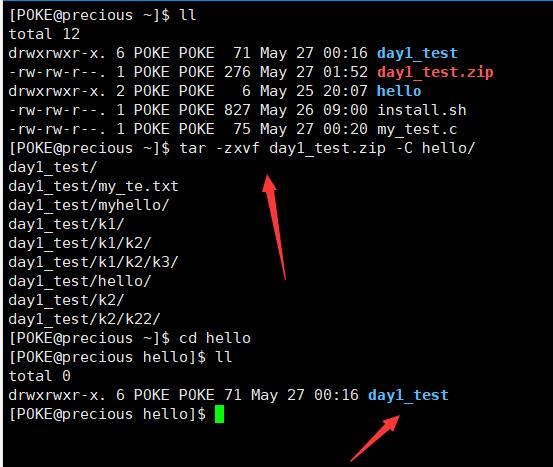
bc指令
bc命令可以很方便的进行浮点运算
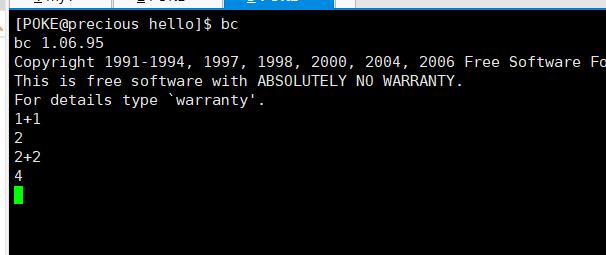
使用echo+管道

unname-r指令
语法: uname [选项]
功能: uname用来获取电脑和操作系统的相关信息。
补充说明: uname可显示linux主机所用的操作系统的版本、硬件的名称等基本信息。
常用选项:
-a或–all 详细输出所有信息,依次为内核名称,主机名,内核版本号,内核版本,硬件名,处理器类
型,硬件平台类型,操作系统名称
whoami命令
用来查看当前使用的用户是谁。
top命令
类似于是 windows下的任务管理器,
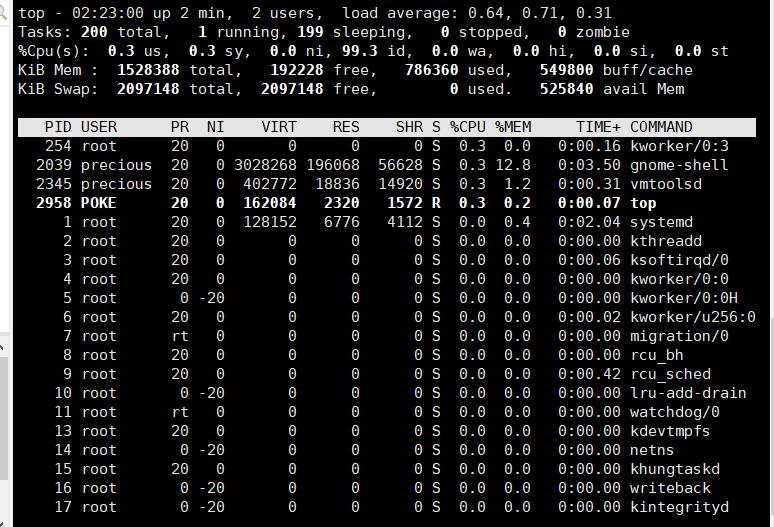
直接输入top即可
free命令
作用:查看内存的使用情况

关机命令
语法: shutdown [选项]
** 常见选项 **
-h : 将系统的服务停掉后,立即关机。
-r : 在将系统的服务停掉之后就重新启动
-t sec : -t 后面加秒数,亦即『过几秒后关机』的意思
一些快捷键说明
[Tab]按键—具有『命令补全』和『档案补齐』的功能
按一下会依据当前输入补齐,按两下会给出提示,比如一个文件夹下有多个test开头的文件名,此时按两下的话,会将这些文件展现出来
[Ctrl]-c按键—让当前的程序『停掉』,比如一个崩溃掉的程序
while(1)
{printf(“1\\n”);
}
[Ctrl]-d按键—通常代表着:『键盘输入结束(End Of File, EOF 戒 End OfInput)』的意思;另外,他也可以用来取代exit。最好记住,不要认为输入exit就是万能的,在bc命令下,是不可以输入exit的。
关于linux文件夹下存放文件的说明
以上是关于Linux下的基本命令,从入门到精通的主要内容,如果未能解决你的问题,请参考以下文章